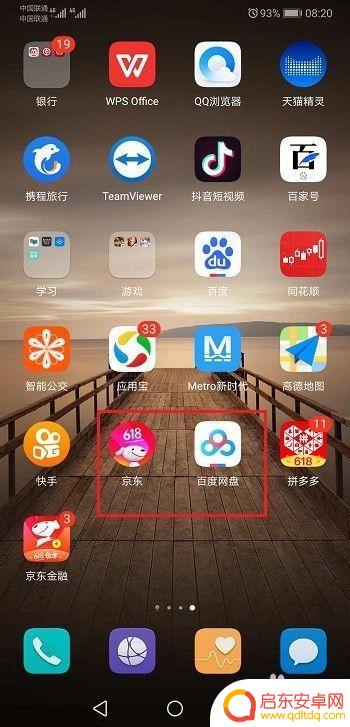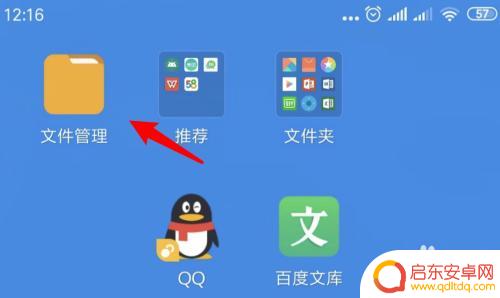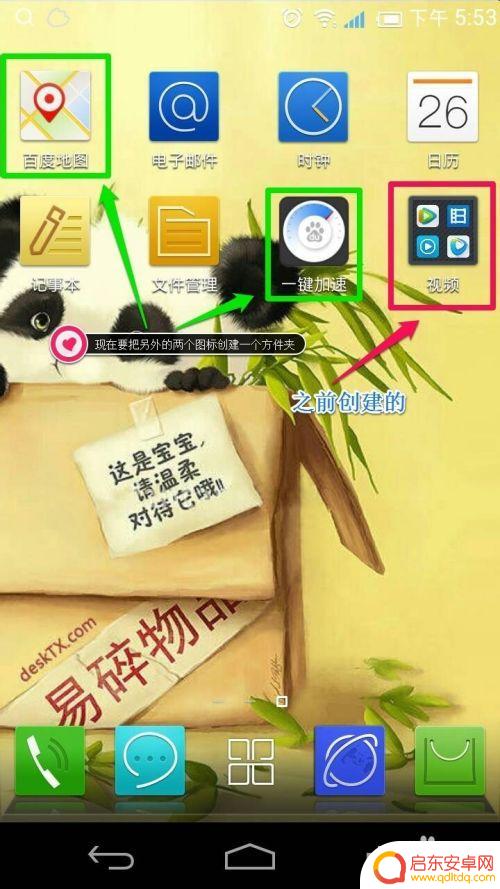如何在手机上编辑文件夹 手机建立文件夹方法
在手机上编辑文件夹是我们日常生活中经常需要用到的操作,手机建立文件夹的方法有很多种,可以根据个人习惯和需求进行选择。无论是整理照片、分类文件还是管理应用程序,建立文件夹都能帮助我们更加高效地管理手机中的信息和资源。接下来我们就来详细介绍一下在手机上编辑文件夹的方法。
手机建立文件夹方法
操作方法:
1.点击打开手机上的「文件管理」。
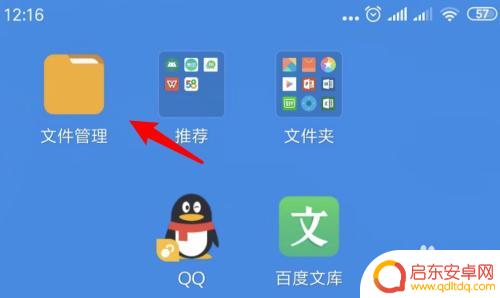
2.进入文件管理窗口,点击上方的「手机」。
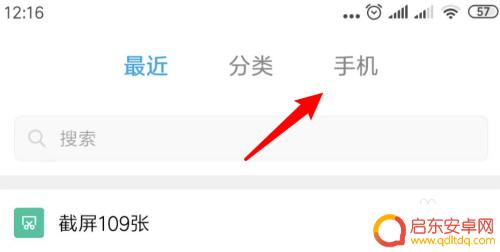
3.进入到要新建文件夹的那个目录,点击右上角的小圆点。
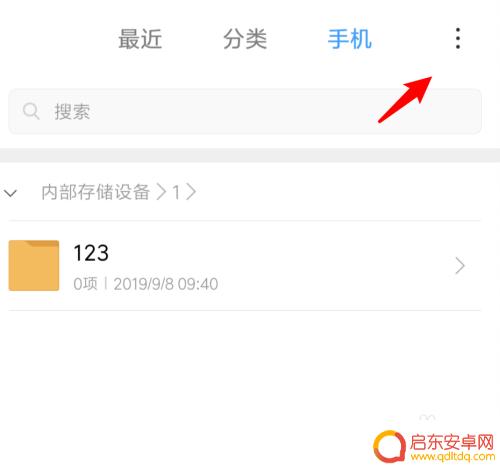
4.点击小圆点后,会弹出一个下拉选项,点击里面的「新建文件夹」。
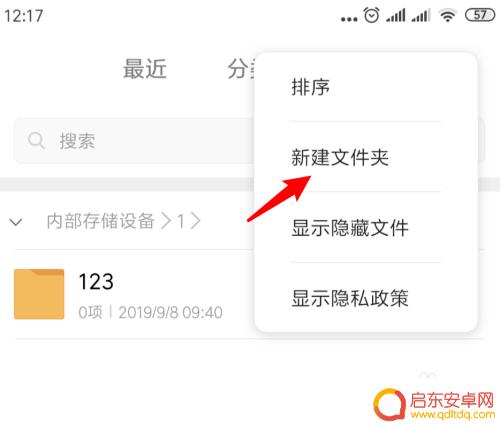
5.在弹出新建文件夹的窗口,我们输入文件夹的名称。点击确定按钮就可以了。
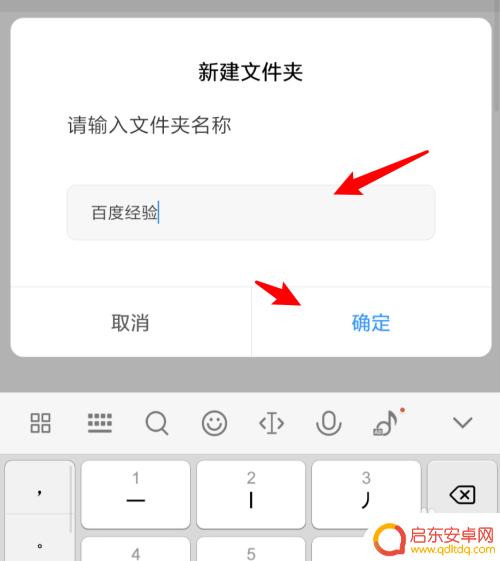
6.在这个目录里,可以看到刚才创建的文件夹了。
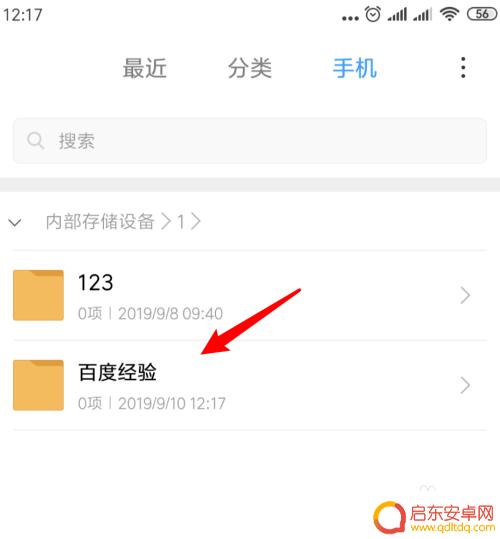
7.总结:
1. 点击文件管理。
2. 点击手机。
3. 点击小圆点。
4. 点击新建文件夹。
5. 输入文件名称。
6. 成功创建文件夹。
以上就是关于在手机上编辑文件夹的全部内容,如果有遇到相同情况的用户,可以按照小编的方法来解决。
相关教程
-
怎么建手机文件夹里 如何在手机上创建文件夹
在手机中创建文件夹是一个非常方便整理手机应用的方法,通过建立文件夹,您可以将相似类型的应用放在一起,使得查找和使用更加便捷。如何在手机上创建文件夹呢?下面我们将介绍几种简单的方...
-
华为手机桌面如何建立文件夹 华为手机桌面新建文件夹教程
华为手机作为一款备受欢迎的智能手机品牌,其桌面功能的个性化与便捷性备受用户青睐,而在华为手机桌面中,建立文件夹是一项常见的操作。通过建立文件夹,用户...
-
手机页面如何建立文件夹 手机建立文件夹教程
现代手机功能强大,拥有大量的应用程序和文件,为了更好地管理这些内容,建立文件夹成为一种常见的操作,在手机页面如何建立文件夹的教程中,我们将学习如何利用手机的功能轻松地创建和管理...
-
如何在手机桌面上建孓件夹 手机如何分类文件夹
在手机上建立文件夹是一个非常方便的操作,可以帮助我们更好地整理和管理手机上的各种文件和应用程序,无论是安卓系统还是iOS系统,都有建立文件夹的功能,让我们可以根据自己的需求和喜...
-
怎样在手机上建立文件夹并压缩 手机压缩包制作教程
在手机上建立文件夹并压缩文件是非常方便的操作,可以帮助我们更好地管理和保存手机中的资料,通过简单的操作步骤,我们就可以轻松创建文件夹,并将需要压缩的文件整理到文件夹中,最后利用...
-
怎样在手机桌面上新建文件夹 手机桌面文件夹怎么设置
在手机上整理文件是提高效率和方便查找的重要步骤,新建文件夹是一种有效的方法,能够帮助我们更好地分类和管理手机上的文件。在手机桌面上新建文件夹并设置文件夹名称,可以让我们更快速地...
-
手机access怎么使用 手机怎么使用access
随着科技的不断发展,手机已经成为我们日常生活中必不可少的一部分,而手机access作为一种便捷的工具,更是受到了越来越多人的青睐。手机access怎么使用呢?如何让我们的手机更...
-
手机如何接上蓝牙耳机 蓝牙耳机与手机配对步骤
随着技术的不断升级,蓝牙耳机已经成为了我们生活中不可或缺的配件之一,对于初次使用蓝牙耳机的人来说,如何将蓝牙耳机与手机配对成了一个让人头疼的问题。事实上只要按照简单的步骤进行操...
-
华为手机小灯泡怎么关闭 华为手机桌面滑动时的灯泡怎么关掉
华为手机的小灯泡功能是一项非常实用的功能,它可以在我们使用手机时提供方便,在一些场景下,比如我们在晚上使用手机时,小灯泡可能会对我们的视觉造成一定的干扰。如何关闭华为手机的小灯...
-
苹果手机微信按住怎么设置 苹果手机微信语音话没说完就发出怎么办
在使用苹果手机微信时,有时候我们可能会遇到一些问题,比如在语音聊天时话没说完就不小心发出去了,这时候该怎么办呢?苹果手机微信提供了很方便的设置功能,可以帮助我们解决这个问题,下...